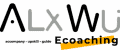2種AI工具比較:DesignerBot vs. Magic Design,打造引人入勝的電子商務簡報
對於那些不擅長製作簡報的電商來說,製作一份完整簡報是一項負擔沉重的任務。這可能包括煩人的排版工作、尋找高質量的圖像和設計元素,以及花費大量時間來確保內容的視覺吸引力。
而隨著對人工智慧(AI)驅動解決方案的需求增加,就出現了像Beautiful.ai的DesignerBot和Canva的Magic Design這樣的工具,以簡化簡報製作過程。
本文我將帶你深入比較這兩個AI工具,看看它們如何解決不擅長製作簡報的痛點,並幫助電商團隊在提升其簡報設計過程中做出明智選擇。
Beautiful.ai的DesignerBot是什麽?
DesignerBot 是Beautiful.ai平臺上一項能夠幫助你創建各種簡報設計的輔助助手。它能快速生成圖片、文字,並協助你想出創意點子。你只需要提出需求,然後DesignerBot在幾秒內為你創建一份獨特的簡報或其他設計內容。
這個工具旨在讓設計變得更加簡單,完全不需要你具備專業設計技能,也節省了大量的時間。 DesignerBot適用於各種領域,包括企業、營銷和教育,以改進內容的外觀和效果。
Canva的Magic Design是什麽?
Magic Design 是 Canva 平臺上的一項強大的人工智慧(AI)設計工具。它的主要功能是幫助用戶快速製作各種設計內容,而無需具備編碼或高級設計技能。Magic Design 的核心特點在於它的簡便性和多功能性。
使用 Magic Design,你只需提供相關的媒體素材或一個空白的演示文稿,然後這個AI工具將會自動生成設計建議和佈局選項。它能夠智慧地分析你的內容,並根據你的需求自動調整排版、字體選擇、配色方案以及圖像放置,以確保最終的設計外觀專業且吸引人。這使得製作簡報、海報、社交媒體圖像等設計內容變得更加容易,
DesignerBot 對比 Magic Design
| 事項 | DesignerBot | Magic Design |
| 目的功能 | – 快速生成專業幻燈片,節省創建時間。 – 幫助構思思路,生成文本內容。減少花在空白幻燈片上的時間。 | – 通過描述創建初步簡報框架或選擇範本,提高效率。 – 自動填充內容或匹配相關範本,讓用戶輕鬆開始。提供範本和設計元素,節省創建時間,提高效率。 |
| AI能力 | – 創建AI生成的圖像,提升視覺效果、多功能性。 | – 提供範本和文本生成,著重在簡報內容的製作。 |
| 範本 | – 可導入和編輯PPT幻燈片,提供便利。可重複使用幻燈片的選項,提高效率。 | – 主要提供Canva平臺內的範本選擇,易於使用。範本選擇功能有助於節省創建時間。 |
| 目標用戶 | – 個人和團隊。- 初創企業和企業。- 代理機構。- 創意團隊。 | – 主要針對Canva用戶,包括教育工作者和管理員。- 只有部分範本適用於企業。 |
| 月收費 | -Pro版 $12-Team 版 $40注:可免費試用-14天 | -Pro版-$14.99-Team 版-$29.99注:可免費試用-一個月 |
目的功能比較
DesignerBot
- 生成式AI快速設計幻燈片
DesignerBot旨在幫助用戶更輕鬆地創建引人入勝的簡報。它的強大功能可以助賣家迅速生成專業質量的幻燈片,讓賣家在短時間內建立完整的簡報結構。
- 幫助構思思路,生成文本內容
通過強大的AI驅動功能,亞馬遜賣家僅需提供簡要的描述,DesignerBot即可快速且準確地生成相關文本內容,幫助賣家構建完整且有說服力的簡報內容。
- 減少花在空白幻燈片上的時間
透過提供詳細的描述,DesignerBot能夠創建出AI生成的圖像,幫助豐富簡報內容,並提升視覺效果。這可以有效幫助賣家最大程度地減少花在創建空白幻燈片上的時間,從而能夠更專注於內容和創意。
Magic Design
- 通過文本描述生成簡報
Magic Design允許亞馬遜賣家通過用幾個詞描述想法來創建設計圖,包括簡報。它採用了AI智慧來匹配相關的簡報範本,幫助賣家迅速得到一個初步的簡報框架。
- 可選擇的範本
Magic Design也提供一系列可供選擇的範本,用戶可以從中選擇最符合他們需求和風格的範本,因此無需從頭開始創建簡報內容。
AI工具能力比較
DesignerBot
- 生成各種文本內容
DesignerBot在AI技術方面擁有多種功能,可不僅限於創建定制幻燈片。從文本生成到圖像創建,DesignerBot可以幫助賣家構建有說服力和引人入勝的內容。
- 創建AI生成的圖像
DesignerBot能夠根據賣家提供的詳細提示生成符合要求的AI生成圖像。這為簡報添加視覺元素,豐富了簡報的內容。
- 多功能性
DesignerBot的功能多樣,為賣家提供更多的創意自由度和自定義選項。從生成幻燈片到構思思路,再到創建文本和圖像,它可以幫助賣家在不同方面都實現創意和效率。
Magic Design
- 根據描述生成簡報範本
使用Magic Design,賣家只需輸入文本描述即可開始創作設計。它使用AI技術來分析輸入的文本,並為賣家提供與描述相符的相關簡報範本,讓我們能在短時間內得到一個初步的簡報框架。
- 自動填充內容
該工具可以自動填充簡報內容,使得賣家不必手動輸入或創建每個幻燈片,自然省時又省力,同時提高生產效率。
範本比較
DesignerBot
- 可導入和編輯 PPT幻燈片
DesignerBot允許賣家直接導入和編輯現有的PowerPoint(PPT)幻燈片,這可能對那些已經有現有內容的賣家提供一定程度上的便利。
- 重複使用幻燈片
DesignerBot允許賣家能夠輕鬆重複使用先前創建的幻燈片。這對於那些需要在多個簡報中使用相同幻燈片的賣家提供了不少便利,讓他們那個更快速地完成一個簡報。
Magic Design
- 提供一系列範本和設計元素
Magic Design提供了多種範本和設計元素,賣家可以從中選擇最適合他們需求的選項。這些範本可以幫助賣家更快速地創建簡報內容。
- 易於使用
Magic Design的介面設計使其易於使用,即使是沒有設計經驗的賣家也可以輕鬆上手。這使得賣家可以在不需要太多設計知識的情況下即可創建引人入勝的簡報。
目標用戶比較
DesignerBot
- 個人和團隊
DesignerBot可以幫助個人和團隊快速生成引人入勝的簡報內容,從而提高生產效率和創意。
- 初創企業和企業
對於初創企業和企業,DesignerBot是一個有價值的工具,可以幫助創建專業的簡報內容,吸引投資者和客戶。
- 代理機構
代理機構可以使用DesignerBot來創建多個客戶的簡報,從而節省時間並提高效率。
- 創意團隊
對於需要不斷產生創意內容的團隊,DesignerBot可以是一個有力的助手,提供各種設計和文本生成功能。
Magic Design
- Canva用戶
Magic Design是Canva平臺的一部分,因此主要針對已經使用或考慮使用Canva的賣家。但要注意的是,目前Magic Design只開放讓付費用戶使用。
- 教育工作者和管理員
Canva for Education的教育工作者和管理員也可以使用Magic Design來快速創建教學材料和簡報內容。
收費比較
DesignerBot
Beautiful ai 設有14天免費試用期,而收費版的話就分爲3種,Pro(專業版)、Team(團隊版)和Enterprise (企業版),如下圖
Magic Design
Canva設有一個月免費試用期,而收費版的話就分爲2種,Pro(專業版)、Teams(團隊版)收費可參考下圖:
應用示範
DesignerBot
首先,在Beaitiful.ai主頁中,前往DesignerBot頁面,並點擊“Try DesignerBot“。
接下來,點擊上方的“CREATE NEW PRSENTATION“開始創建幻燈片。
點擊“STARTER TEMPLATES“ > ”Sales“即可開始選擇幻燈片範本。點選相關範本,並點擊”Use This Template“即可。
接下來,我們只需根據自己的需求來修改範本內容即可。比如,上傳全新的產品圖像。點擊相關照片,並選擇“Replace Image“,然後上傳自己的產品圖即可。
另外,選中相關文本,點擊最右邊的機器人,即可生成相關文本內容。
對於數據性內容,我們也可以直接上傳已有的數據讓內容自動生成。
Magic Design
前往Canva主頁 > ”Magic Design“,選擇“Try Magic Design“。
前往“Templates“ > “Business” > ”Presentation“,點擊”Insert media“上傳相關產品圖像。然後點擊”Customize this template“。
點擊右下角的Canva Assistant,並選擇“Magic Write“。
輸入相關文本描述,開始生成文本內容。
接下來,我們可以在左手邊的菜單找到更多範本,點擊並新增至全新頁面即可。
另外,我們也可以對圖片進行一定的改良。上傳並採用產品圖像,然後點擊上方的“Edit photo“,並選擇”Magic Edit“。
塗抹相關部分,點擊“Generate“。
從中選擇合適的圖片,點擊“Done“即可。
總結
Beautiful.ai的DesignerBot和Canva的Magic Design等AI工具為我們提供了有力的支援。DesignerBot擁有強大的AI能力,包括幻燈片設計、文本生成和AI生成的圖像,而Magic Design則專注於通過AI匹配簡報範本來簡化簡報製作過程。
在選擇適合的AI工具時,建議仔細評估自己的需求,以確保能夠提升簡報設計,給觀眾留下深刻印象。無論您選擇哪個工具,都希望本文的內容對你在線上簡報設計中的成效提供了有價值的建議和指導。
想經營跨境電商?對於亞馬遜選品有興趣
同時可以參考以下這篇文章:[經營亞馬遜之路]選品竟可不先看產品?先留意4種數字可收窄挑選範圍
或直接報名 『ALXWU 180分鐘亞馬遜選品搶先入門課程』,免費名額有限!要搶要快~